Hỗ trợ tư vấn
Tư vấn - Giải đáp - Hỗ trợ đặt tài liệu
Mua gói Pro để tải file trên Download.vn và trải nghiệm website không quảng cáo
Tìm hiểu thêm » Hỗ trợ qua ZaloMột lỗi khá thường thấy ở những người sử dụng máy tính không có nhiều kinh nghiệm, đó là họ thường hay làm mất các biểu tượng truy cập nhanh trên máy tính mà không rõ nguyên nhân cũng như không biết làm sao để khắc phục, mất biểu tượng của bộ gõ tiếng Việt Unikey là một trong những lỗi như vậy. Nhưng trên thực tế, đây lại là lỗi cực kỳ đơn giản và không hề có ảnh hưởng gì lớn tới việc sử dụng bộ gõ tiếng Việt này.
Lỗi mất biểu tượng Unikey thường xảy ra do lỗi xung đột hoặc người dùng vô tình tác động mà không biết, bài hướng dẫn dưới đây sẽ giúp các bạn lấy lại biểu tượng Unikey trên máy tính một cách nhanh nhất mà không cần phải cài đặt Unikey lại trên máy tính.
Bước 1: Các bạn mở hộp thoại Task Manager trên máy tính bằng cách nhấn tổ hợp phím Ctrl + Alt + Delete (hoặc chuột phải vào thanh taskbar và chọn Task Manager).
Bước 2: Chọn Processces, tìm và click chọn mục Unikey.exe bên dưới rồi nhấp vào End Process để đóng hoàn toàn ứng dụng này.
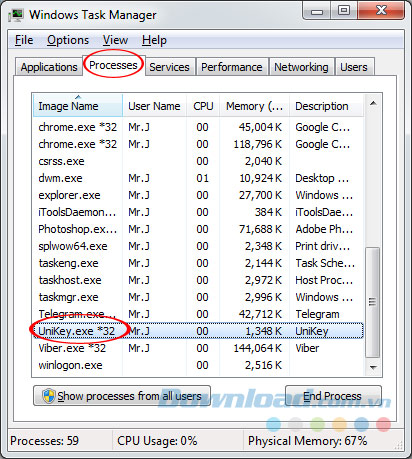
Bước 3: Sau khi thực hiện xong, các bạn mở Unikey một lần nữa sẽ thấy biểu tượng của bộ gõ tiếng Việt này xuất hiện trên thanh Taskbar.
Bước 1: Các bạn bấm chuột phải vào thanh Taskbar rồi chọn vào Properties.
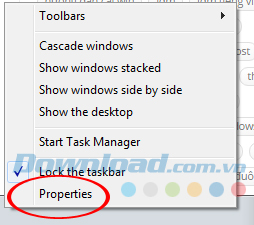
Bước 2: Cửa sổ Taskbar and Start Menu Properties xuất hiện, chuột trái vào mục Customize...
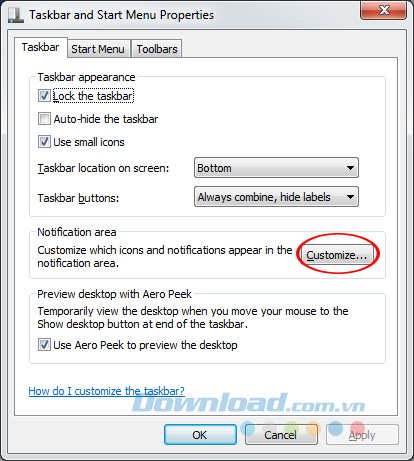
Chọn vào Customize trong mục Notification area
Bước 3: Tìm tới Unikey rồi chọn Show icon and notifications như hình dưới đây rồi OK để lưu lại.
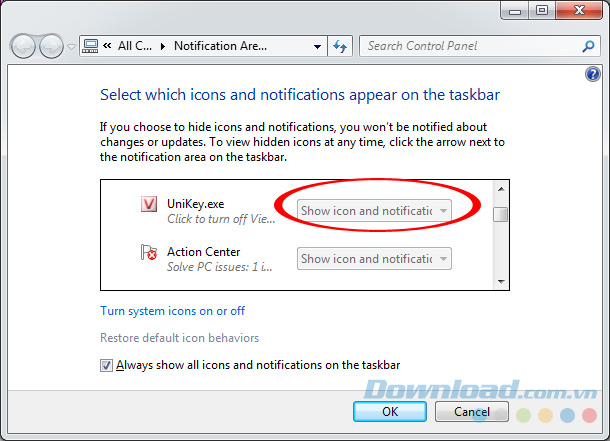
Bài viết trên đây vừa hướng dẫn các bạn cách khắc phục lỗi bị mất biểu tượng của bộ gõ Unikey và cách khôi phục biểu tượng này một cách đơn giản nhất. Ngoài ra, các bạn cũng có thể tham khảo các bài viết khác như:
Chúc các bạn thực hiện thành công!
Theo Nghị định 147/2024/ND-CP, bạn cần xác thực tài khoản trước khi sử dụng tính năng này. Chúng tôi sẽ gửi mã xác thực qua SMS hoặc Zalo tới số điện thoại mà bạn nhập dưới đây: